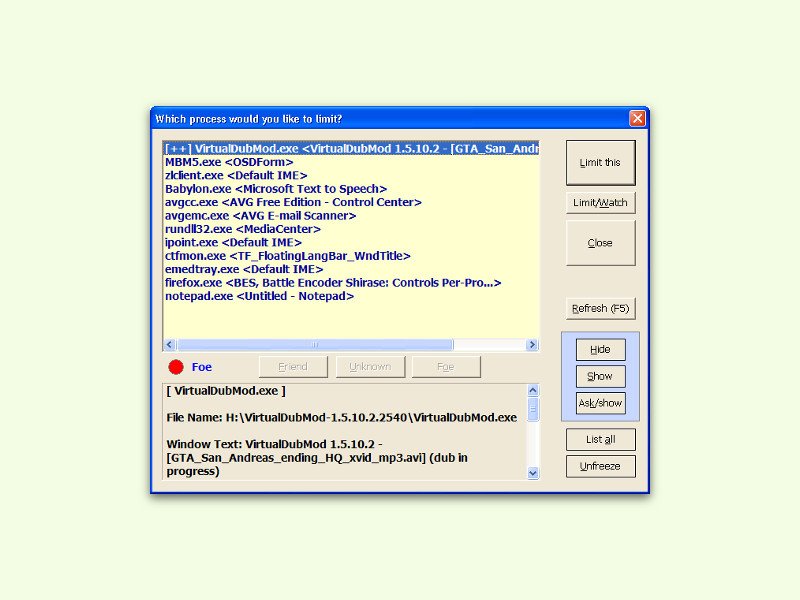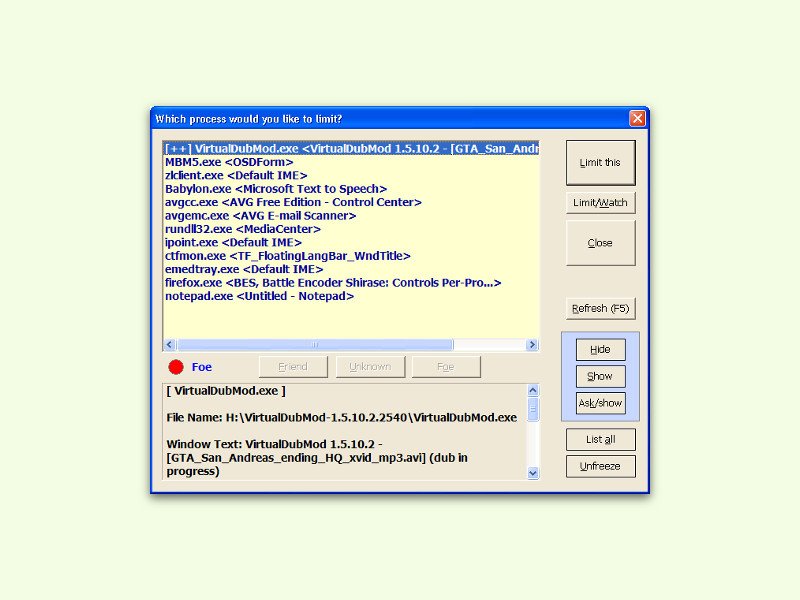
24.10.2015 | Windows
Je leistungsstärker Computer werden, desto anspruchsvoller werden auch die Programme. Lastet eine Anwendung den PC allerdings zu stark aus, kann man ihn drosseln. Zum Beispiel mit dem kostenlosen Tool „BES“.
04.07.2012 | Linux
Am 1. Juli 2012 wurde in die Weltzeit eine Sekunde eingefügt, um sie wieder mit der Erd-Drehung abzugleichen. Damit haben, so hat man erst im Nachhinein festgestellt, einige Server Probleme. Unter anderem solche, die Java nutzen.

09.04.2012 | Tipps
Werden viele Programme gleichzeitig auf einem Computer ausgeführt, steigt die Auslastung des Prozessors. Das geschieht auch, wenn eine rechenintensive Aufgabe ausgeführt wird, wie zum Beispiel das Umwandeln eines Videos in ein anderes Format. Zum Überwachen der Auslastung des Prozessors (CPU) gibt es zahlreiche Hilfsprogramme. Kein zusätzliches Tool braucht hingegen, wer bloß die aktuelle CPU-Last ständig im Blick haben will.